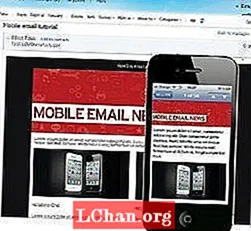مواد
 قلم کا آلہ: فوری لنکس
قلم کا آلہ: فوری لنکسایک راستہ پُر کریں
ایک انتخاب کریں
ایک راستہ مارا
فوٹوشاپ سی سی بہت سارے ڈیزائنرز کے لئے انتخاب کا تخلیقی ہتھیار ہے۔ اس کے قلم اور برش ٹولز پروگرام کے کچھ انتہائی طاقت ور ، صارف دوست پہلو ہیں۔ اس فوٹوشاپ ٹیوٹوریل میں ، ہم قلم کے آلے پر توجہ مرکوز کریں گے (فوٹو شاپ کے برش ٹول کو کس طرح استعمال کرنے کے بارے میں نکات کے ساتھ ایک الگ مضمون موجود ہے)۔
قلم کا آلہ انتخاب کی ایک سادہ خصوصیت ہے جو آپ کو جو بھی اپنی طرف کھینچتی ہے اس سے بھرنے ، اسٹروک کرنے یا انتخاب کرنے کے اہل بناتا ہے۔ اس سے پہلے کہ آپ جدید ترین خصوصیات کی کھوج کو شروع کرنے یا فوٹوشاپ پلگ انز میں آنے شروع کرنے سے پہلے ان بنیادی ٹولز میں سے ایک ہیں جو آپ کو حاصل کرنے کی ضرورت ہے۔ اس مضمون میں ، ہم قلم کے آلے کو کس طرح استعمال کریں گے اس پر کچھ نکات پیش کریں گے ، اور اس سے بہترین استفادہ کرنے کے لئے مشورے دیں گے۔
ایک راستہ پُر کریں
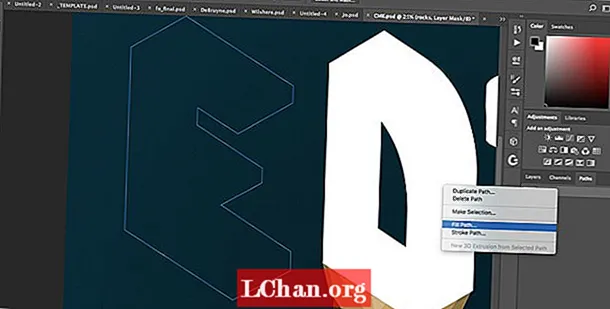
شارٹ کٹ کا استعمال کرتے ہوئے قلم کے آلے کو منتخب کریں پی. کوئی انتخاب کرنے کے لئے ، ان دونوں کے درمیان لائن بنانے کے لئے دو نکات پر کلک کریں ، اور ایک مڑے ہوئے لائن کو بنانے کے لئے ایک نقطہ گھسیٹیں۔ استعمال کریں آلٹ / آپٹ ڈریگ ان لائنوں کو تبدیل کرنے کے ل lines Ctrl / دائیں کلک کریں اپنی راہ کو دائیں طرف کے راستے والے ٹیب میں رکھیں ، اور پھر اس سے شکل بنانے کیلئے بھرنے والے راستے کا انتخاب کریں۔
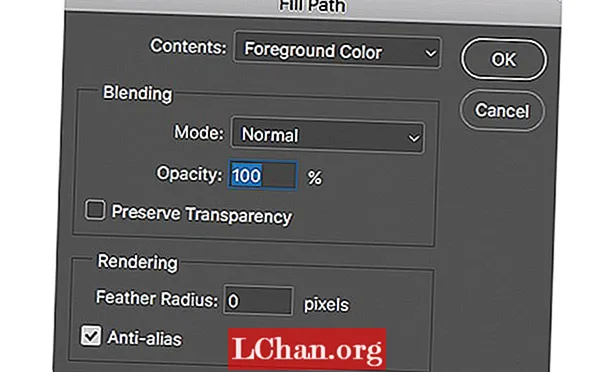
آپ جس رنگ کے رنگ کو استعمال کرنا چاہتے ہیں اس پر منحصر ہو ، مشمولات کو پیش منظر یا پس منظر میں تبدیل کریں۔ اگر آپ باقی تصویر سے پکسلز بھرنا چاہتے ہیں تو مواد آگاہی کا استعمال کریں۔
بلینڈ موڈ اور فِل کے مبہم ہونے سے طے ہوتا ہے کہ پکسلز ذیل میں دوسرے پکسلز کے ساتھ کیا رد عمل ظاہر کرتے ہیں۔ مثال کے طور پر 50 فیصد دھندلا پن ، اسکرین ، آپ کی شکل کو ٹھیک ٹھیک روشنی دے گی۔
آپ جس شکل کو بھر رہے ہیں اس کے کناروں کو نرم کرنے کے لئے فیتر ریڈیئس کا استعمال کریں۔ مکمل طور پر سخت شکل بنانے کے لئے ، اسے 0px پر چھوڑ دیں۔
ایک انتخاب کریں

ایک کارآمد ڈرائنگ آلہ ہونے کے ساتھ ساتھ ، قلم انتخاب کا ایک مفید آلہ ہے۔ آپ برش کرنے کے لئے شکلیں منتخب کرسکتے ہیں۔ cmd / Ctrl + پر کلک کریں اس کے منتخب کرنے کا ایک راستہ ایک بار جب آپ شکل بنا لیں ، یا Ctrl / دائیں کلک کریں ایک راستہ اور منتخب انتخاب کریں۔
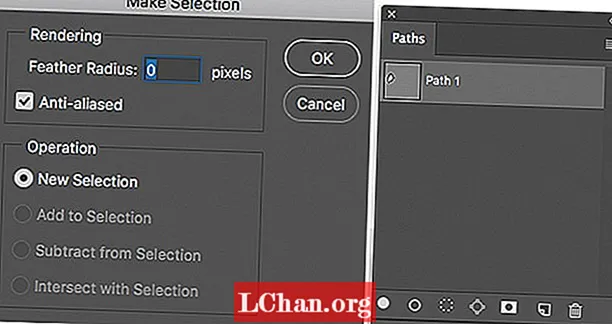
ایک نیا انتخاب کریں (اوپر کی تصویر میں بائیں) ، یا شامل کریں (سینٹی میٹر / Ctrl + شفٹ + پر کلک کریں) یا منہا (cmd / Ctrl + Alt / Opt + پر کلک کریں) اگر آپ کی پرت پر پکسلز منتخب ہوں تو کوئی انتخاب۔
کسی راستے پر ڈبل کلک کریں اور اسے مستقبل کے انتخاب کے طور پر بچانے کے لئے ایک نام دیں (اوپر والے دائیں طرف دکھائے گئے پاتھ پیلیٹ)۔ یہ راستے پاتھس ٹیب کے نیچے ایک فہرست کے طور پر ظاہر ہوں گے۔ انتخاب کرنے کے لئے پیلیٹ کے نیچے والے مینو میں ڈاٹڈ آؤٹ لائن آئیکن پر کلک کریں۔ باری باری ، ڈیلیٹ ، ماسک اور نئے آئیکنز کا استعمال اسی طرح کریں جیسے آپ پرت پیلیٹ میں ہوں گے۔
ایک راستہ مارا

Ctrl / دائیں کلک کریں ایک راستہ اور اسٹروک کو منتخب کریں کہ آپ نے جو بھی برش منتخب کیا ہے اس میں سلیکشن میں لائن لگائیں۔ فانوس کی اس خاص لائن کے ل we ، ہم نقطوں کو یکساں طور پر جگہ بنانے کے لئے ایک سکریٹر برش کا استعمال کرتے تھے۔
آپ اس آلے کو تبدیل کرنے کے لئے دکھائے گئے پاپ اپ میں ڈراپ ڈاؤن کا استعمال کریں جس کی مدد سے آپ لائن کو ہٹانے کے لئے استعمال کر رہے ہیں - مثال کے طور پر ، آپ نے منتخب کردہ ہر برش فائل کے بجائے ، آپ پنسل پر سوئچ کر سکتے ہیں۔
سیملیٹ پریشر چیک باکس پر دباؤ لاگو ہوتا ہے جو آپ عام طور پر برش ٹول کے ذریعہ فالج بناتے وقت استعمال کرتے تھے ، اس کا مطلب ہے کہ آپ کی لائن ختم ہوجائے گی۔

انٹرفیس کے اوپری حصے میں ٹول بار آپ کو قلمی ٹول کے ذریعہ جو بھی چیز بناتی ہے اسے دستی طور پر منتخب کرنے کے بجائے ، اسٹروک اور رنگ بھرنے کے بارے میں فیصلہ کرنے کے قابل بناتا ہے۔
یہ مضمون اصل میں ڈیجیٹل فنکاروں کے لئے دنیا کا سب سے زیادہ فروخت ہونے والا رسالہ امیجین ایف ایکس میں شائع کیا گیا تھا۔ خریدنے شمارہ 159 یا سبسکرائب.